新建画板,填充渐变色 。
·新建白色图层,滤镜杂色添加杂色 , 单色杂色调整到合适的数值 。
·图层混合模式选叠加,然后复制该图层,Ctrl键+1反相 , 方向键向上2下,向右两下 。
·然后选中两个杂色图层降低不透明度 , 调整到合适的大小,颗粒感磨砂背景就做好了 。
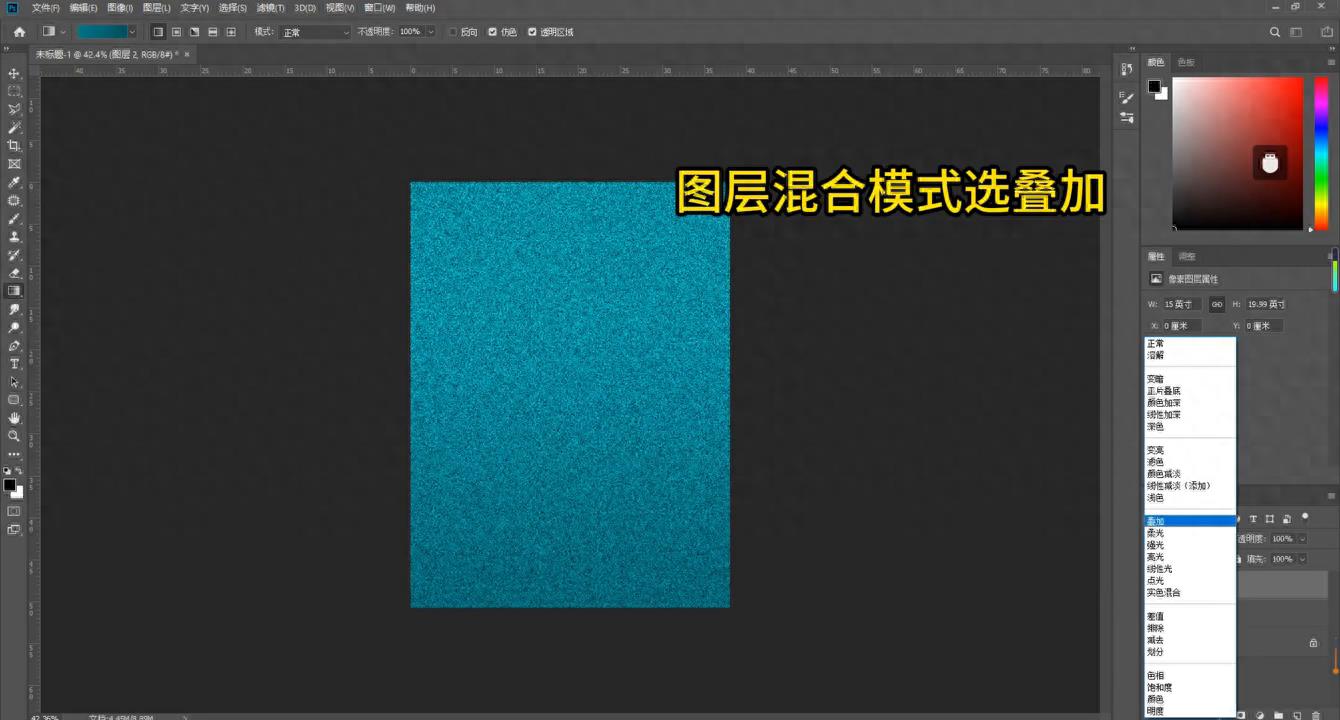
文章插图
·下面做光影效果 。
→新建空白图层,矩形选框工具画框填充白色 。
→向右和向下复制图层,合并图层,高斯模糊调整到合适的数值 。
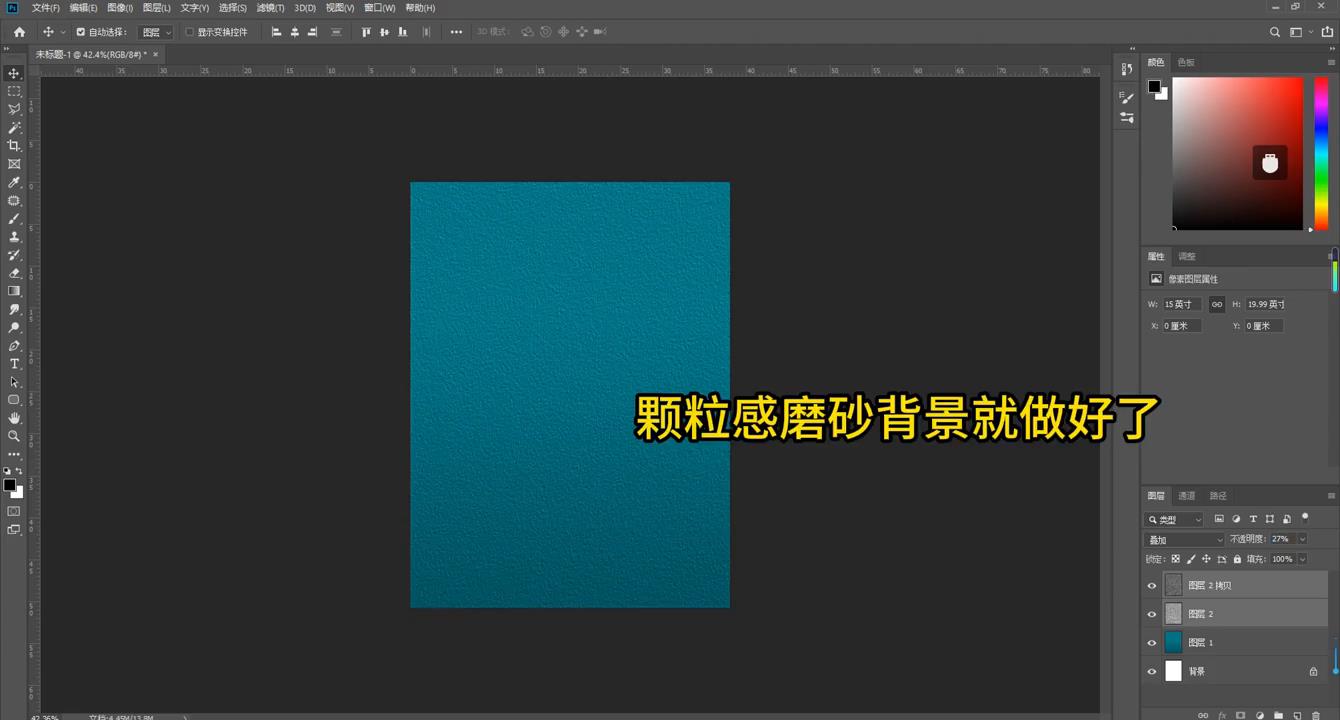
文章插图
【ps磨砂效果怎么做 ps制作磨砂颗粒背景图教程】→降低不透明度,透视变形调整到合适的大?。?调整透明度,磨砂背景和光影就做好了 。
- pr视频剪辑软件怎么样 有关pr软件教程使用
- 解答您对联想一体机的疑问 联想一体机怎么样
- 惠普平板电脑性能对比及用户评价 惠普平板电脑怎么样
- 适合家用能打a3的打印机怎么选 a3激光打印机性价比高的推荐
- 口碑好的相机哪款值得买 宾得kr相机怎么样
- 公认好的电脑显示屏是哪个牌子 华硕显示器怎么样
- 适马一镜走天下镜头推荐 适马镜头怎么样
- 2023建议买的折叠屏手机 华为P50POCKET怎么样及参数配置
- 音质较好的笔记本电脑 松下笔记本怎么样
- 2023公认拍照较强的相机 三星相机怎么样
